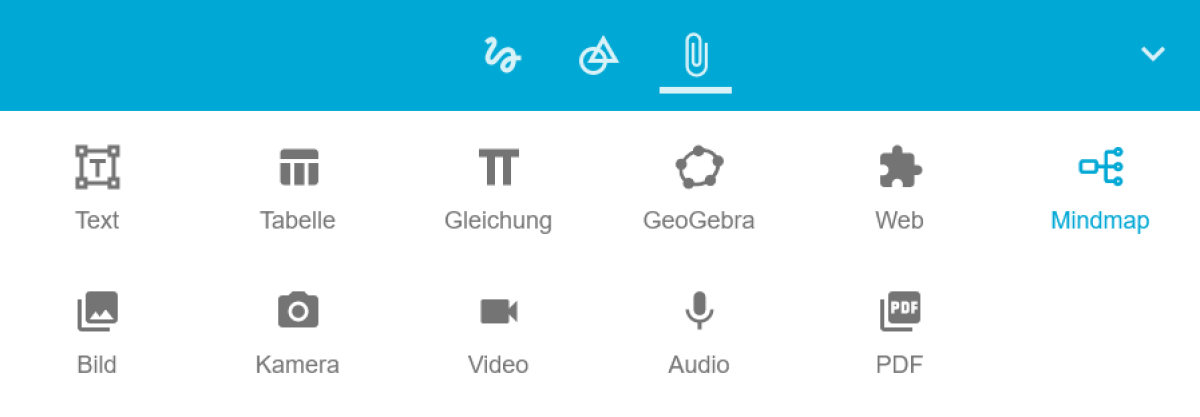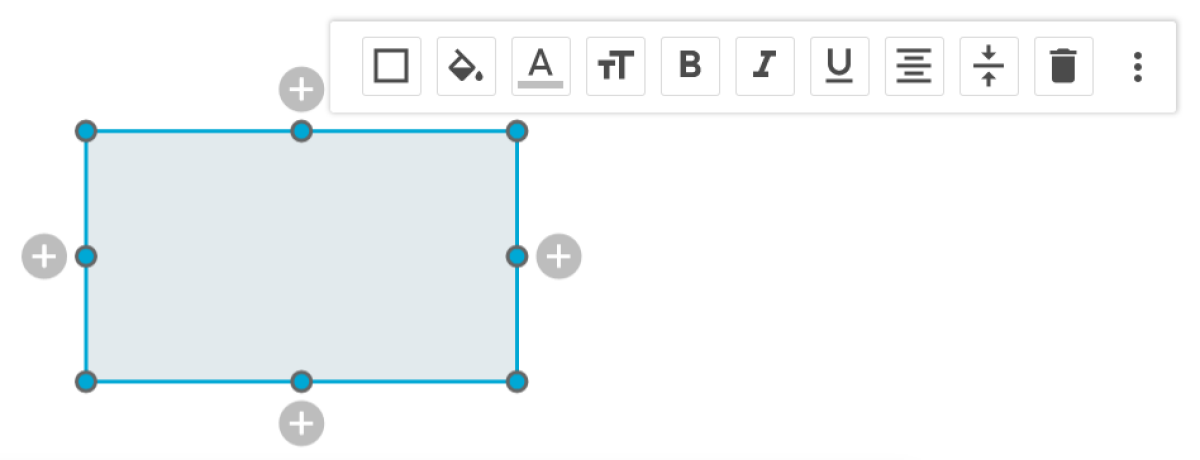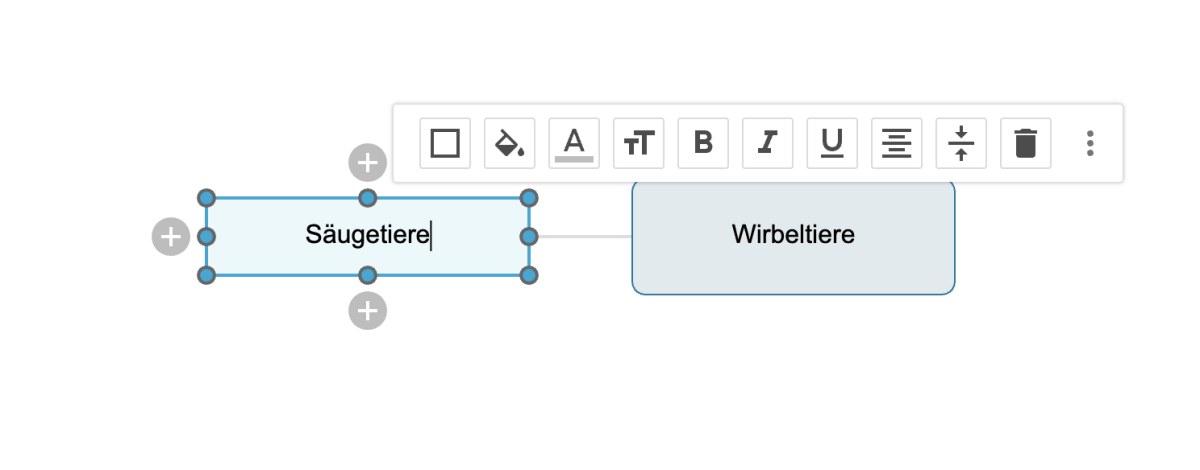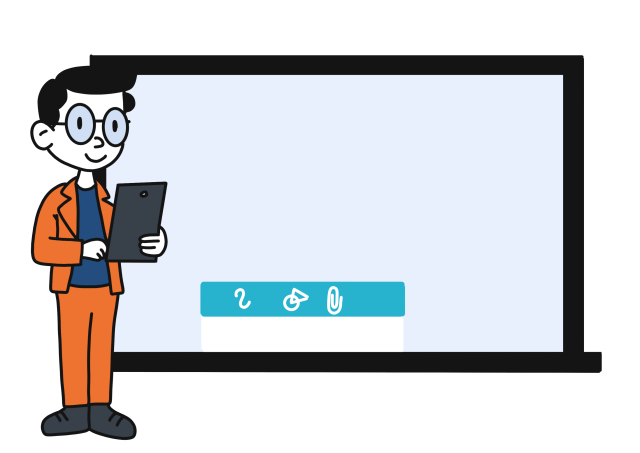Mindmap erstellen
Sie nutzen die Anwendung mebis Tafel und möchten eine Mindmap einbinden? Wir zeigen Ihnen, wie Sie dies machen.
Öffnen Sie die mebis Tafel, indem Sie beispielsweise im Dashboard der BayernCloud Schule auf das Tafel-Symbol klicken.
In der Tafel werden Ihnen durch Anklicken des Büroklammer-Symbols in der Toolbar die Möglichkeiten angezeigt, Medien und andere Objekte hinzuzufügen.
Klicken Sie auf das Mindmap-Symbol und positionieren Sie durch einen weiteren Klick auf der Tafelfläche die Hauptzelle Ihrer Mindmap.
Um die einzelnen Zellen der Mindmap zu beschriften, klicken Sie diese zunächst einmal an, um sie auszuwählen. Klicken Sie dann noch einmal auf die Zelle, um den gewünschten Text einzugeben.
Zusätzlich haben Sie die Möglichkeit, die Mindmap mit dem Papierkorb-Symbol im Pop-up-Menü zu löschen. Über das Drei-Punkte-Menü (Kebab-Menü) rufen Sie weitere Einstellungsmöglichkeiten auf.
Alle Einstellungen vorgenommen? Durch einen Klick auf die freie Tafelfläche schließen Sie das Einbetten der Mindmap ab. Wählen Sie die Mindmap an, um sie nachträglich zu bearbeiten.